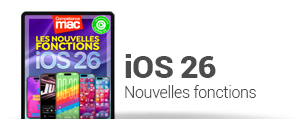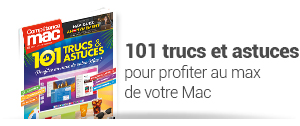Il vous est certainement déjà arrivé ce type de mésaventure : vous double-cliquez sur un fichier et c’est une autre application que celle qui l’a créé qui se lance. Par exemple, une vidéo réalisée dans QuickTime s’ouvre avec VLC ou encore un fichier Photoshop PSD ou Illustrator AI s’ouvre dans Aperçu. C’est embêtant, mais cela se solutionne aisément en déposant l’icône du fichier sur celle du logiciel (1).
Une autre méthode consiste à enfoncer la touche [ctrl] puis à cliquer sur le fichier. Sélectionnez Ouvrir avec. Choisissez l’application de destination (2). Le hic : il sera nécessaire de répéter l’opération à chaque fois.
Modifier le type d’origine
Il est possible d’indiquer une fois pour toutes à macOS quelle application doit obligatoirement ouvrir tel ou tel format de document. Cliquez sur l’icône d’un fichier posant ce problème. Avec [cmd]+[i], ouvrez sa fenêtre d’Informations. Cliquez sur la flèche à gauche de la rubrique Ouvrir avec pour dérouler son contenu (3). Cliquez sur le menu. Sélectionnez le logiciel de destination.
Affecter tous les fichiers
Dans l’immédiat, seul le document sélectionné sera ouvert avec ce logiciel. Afin d’étendre cela à tous les fichiers enregistrés dans ce format, cliquez sur le bouton Tout modifier. Cliquez sur le bouton Continuer dans l’alerte qui surgit. L’icône du fichier et de tous ceux qui possèdent le même format devrait être modifiée (4). Désormais, lorsque vous double-cliquez sur ce document, l’application voulue se lance. Si vous changez de Mac, ce lien sera peut-être brisé. Vous devrez alors de nouveau effectuer cette opération.
![[Système] Changez l’application par défaut pour ouvrir un fichier [Système] Changez l’application par défaut pour ouvrir un fichier](https://www.competencemac.com/photo/art/default/29612540-28587170.jpg?v=1546868358)
COMPÉTENCE MAC N°63
165 trucs et astuces pour maîtriser votre Mac
9,90 € • 148 pages • JANVIER/FÉVRIER/MARS 2019
>> ACHETEZ-LE EN LIGNE
>> ABONNEZ-VOUS (10% de remise)
Version numérique disponible chez Zinio.fr
165 trucs et astuces pour maîtriser votre Mac
9,90 € • 148 pages • JANVIER/FÉVRIER/MARS 2019
>> ACHETEZ-LE EN LIGNE
>> ABONNEZ-VOUS (10% de remise)
Version numérique disponible chez Zinio.fr






![[Système] Changez l’application par défaut pour ouvrir un fichier [Système] Changez l’application par défaut pour ouvrir un fichier](https://www.competencemac.com/photo/art/grande/29612540-28587164.jpg?v=1547116551)
![[Système] Changez l’application par défaut pour ouvrir un fichier [Système] Changez l’application par défaut pour ouvrir un fichier](https://www.competencemac.com/photo/art/default/29612540-28587164.jpg?v=1547116693)
![[Système] Changez l’application par défaut pour ouvrir un fichier [Système] Changez l’application par défaut pour ouvrir un fichier](https://www.competencemac.com/photo/art/grande/29612540-28587165.jpg?v=1547116594)
![[Système] Changez l’application par défaut pour ouvrir un fichier [Système] Changez l’application par défaut pour ouvrir un fichier](https://www.competencemac.com/photo/art/default/29612540-28587165.jpg?v=1547116693)
![[Système] Changez l’application par défaut pour ouvrir un fichier [Système] Changez l’application par défaut pour ouvrir un fichier](https://www.competencemac.com/photo/art/grande/29612540-28587166.jpg?v=1547116644)
![[Système] Changez l’application par défaut pour ouvrir un fichier [Système] Changez l’application par défaut pour ouvrir un fichier](https://www.competencemac.com/photo/art/default/29612540-28587166.jpg?v=1547116694)
![[Système] Changez l’application par défaut pour ouvrir un fichier [Système] Changez l’application par défaut pour ouvrir un fichier](https://www.competencemac.com/photo/art/grande/29612540-28587167.jpg?v=1547116680)
![[Système] Changez l’application par défaut pour ouvrir un fichier [Système] Changez l’application par défaut pour ouvrir un fichier](https://www.competencemac.com/photo/art/default/29612540-28587167.jpg?v=1547116694)
![[Système] Changez l’application par défaut pour ouvrir un fichier [Système] Changez l’application par défaut pour ouvrir un fichier](https://www.competencemac.com/photo/art/grande/29612540-28587170.jpg?v=1546868357)
 iOS • Supprimez les vidéos visionnées dans la liste À regarder plus tard de YouTube
iOS • Supprimez les vidéos visionnées dans la liste À regarder plus tard de YouTube